iPhoneのデータ復旧 - iPhone上のテキストメッセージを回復する7 / SE / 6 / 5 / 4 / 3GS
 投稿者 ボーイウォン / 01年2021月09日00:XNUMX
投稿者 ボーイウォン / 01年2021月09日00:XNUMX どうやってiPhone SEから削除されたテキストメッセージを回復できますか? 今朝それらを削除しましたが、すぐに連絡先情報がメッセージに必要であることに気づきました。 削除されたメッセージを取り戻す方法はありますか? 前もって感謝します!
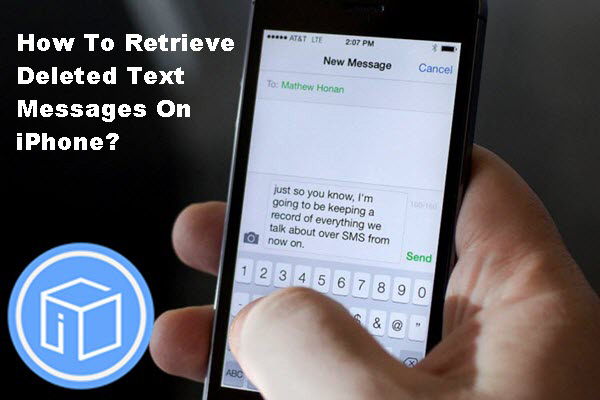
今日、iPhoneはスマートフォンユーザーの最大量を占めています。 一方、テキストメッセージ/ SMSには電話番号などの重要な情報が含まれていることが多く、また、あなたとあなたの恋人や親友との関係についての素晴らしい思い出が記録されていることもあります。 しかし、誤った削除、iOSのアップデート、工場出荷時の状態へのリセット、システムのクラッシュ、デバイスの紛失や破損など、さまざまなデータ損失の問題に常に遭遇します。 ファイルを回復する通常の方法はあなたのiPhone、iPadまたはiPodの現在のデータをすべて置き換える利用可能なバックアップであなたの装置を復元することです。 瞬時に、iCloudバックアップから復元するには、最初にすべてのコンテンツと設定を消去する必要があります。 だからそれはするのが最善の選択ではありません iPhoneのデータを回復する。 この場合、 iPhoneのデータ復旧 ツールはこの問題を解決することができます。
FoneLab for iOSを使用すると、写真、連絡先、ビデオ、ファイル、WhatsApp、Kik、Snapchat、WeChatなどの失われた/削除されたiPhoneデータをiCloudまたはiTunesのバックアップまたはデバイスから復元できます。
- 写真、ビデオ、連絡先、WhatsApp、その他のデータを簡単に復元します。
- 回復前にデータをプレビューします。
- iPhone、iPad、iPod touchが利用可能です。
FoneLab iPhoneのデータ復旧 削除または失われたファイルをオプションで回復することができる最高のiPhoneデータ回復ソフトウェアの1つです。 ソフトウェアは3つの回復モードをサポートします。
- iOSデバイスから復旧する:バックアップなしで直接デバイスをスキャンし、iPhone、iPadまたはiPodに既存のファイルを残します。
- iTunesのバックアップファイルから復元する:最近iPhoneをiTunesに同期した場合は、削除したテキストメッセージをiTunesのバックアップファイルから確実に取り戻すことができます。
- iCloudバックアップファイルから復旧する: iTunes のバックアップがない場合は、XNUMX つまたは複数の iCloud バックアップが自動的に生成されている可能性があります。 ショットを撮って、iCloud バックアップから削除されたメッセージを復元できます。
iPhone 7 / SE / 6 / 5 / 4 / 3GSから削除されたファイルを回復
FoneLab iPhone Data Recoveryには、削除または紛失した写真、連絡先、音楽、ビデオ、テキストメッセージ、添付ファイル、メモ、リマインダー、サファリのブックマークなどを復元する機能があります。 MacとWindowsの両方のバージョンと無料試用版があります。 コンピュータにダウンロードして試してみませんか。
ステップ 1それに応じて、上記のリンクを使用してコンピューターにソフトウェアをダウンロードしてインストールします。 プロセスが完了すると、ソフトウェアが自動的に起動します。 次に、iPhoneをUSBケーブルでコンピューターに接続します。
ステップ 2ソフトウェアがデバイスを認識したら、を選択します。 iOSデバイスから復旧する FoneLabインターフェースでをクリックして スキャンの開始.
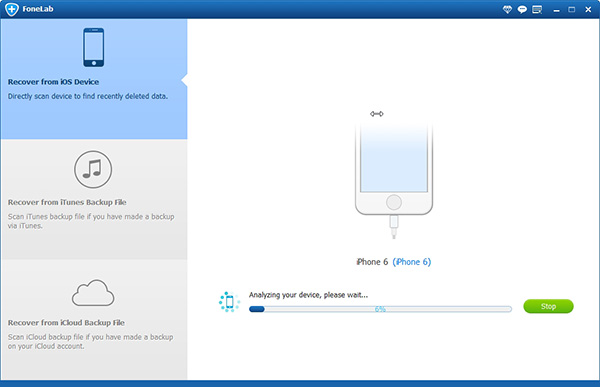
ステップ 3スキャン後、スキャン結果が左の列にリストされ、クリックします メッセージ & メッセージ添付ファイル 各項目の詳細をプレビューします。 必要なものをすべてまたは特定のものを選択してからクリックすることができます。 回復する その後。
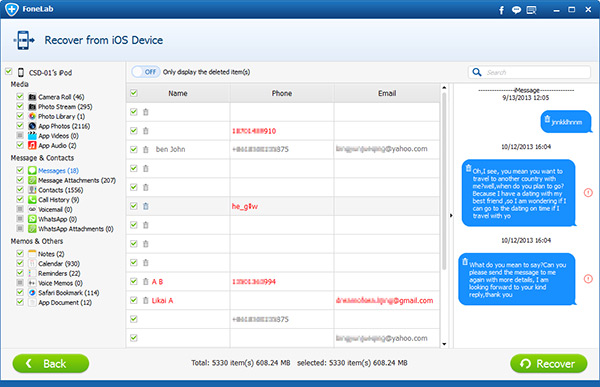
iTunesのバックアップファイルから復元する
ステップ 1選択する iTunesのバックアップファイルから復元する 最初に。 プログラムの実行中に iTunes 同期によるデータの上書きを避けるため、iTunes を実行しないでください。
ステップ 2以前に作成したことがある場合は、いくつかのバックアップファイルを取得します。 最新のものを選択してクリック スキャンの開始.

ステップ 3リカバリ前にコンテンツをプレビューします。
iCloudバックアップファイルから復旧する
ステップ 1選択する iCloudバックアップファイルから復旧する そしてあなたのiCloudアカウントにログインする。

ステップ 2リストから最新バージョンをダウンロードします。 そして、回復する前にプレビューします。

このiPhoneメッセージの回復は、バックアップツールとしても使用できます. iPhoneからデータを復元できるだけでなく、必要なデータをコンピュータにバックアップすることもできます。 さらに、それはに働きます DFUモードで削除されたファイルを回復する、復旧モード、または出荷時設定へのリセットまたはiOSのアップグレード後。
FoneLab for iOSを使用すると、写真、連絡先、ビデオ、ファイル、WhatsApp、Kik、Snapchat、WeChatなどの失われた/削除されたiPhoneデータをiCloudまたはiTunesのバックアップまたはデバイスから復元できます。
- 写真、ビデオ、連絡先、WhatsApp、その他のデータを簡単に復元します。
- 回復前にデータをプレビューします。
- iPhone、iPad、iPod touchが利用可能です。

